如何恢复旧式 MacOS 警报对话框
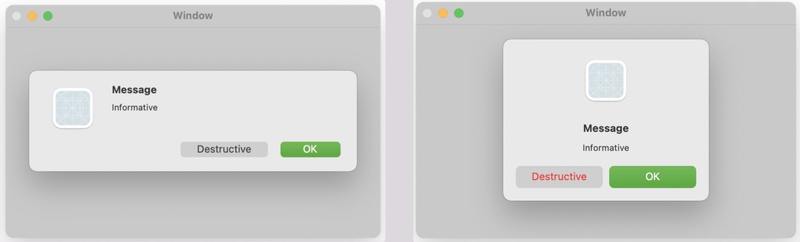
MacOS Monterey 和 MacOS Big Sur 为 MacOS 警报对话框引入了一种新样式,与 MacOS 相比,它看起来更像是您在 iOS 中看到的东西。在 MacOS 警报对话框窗口的新设计风格中,一切都以顶部的应用程序图标和下面的警报消息为中心,而旧的传统风格的 MacOS 警报对话框始终显示最左侧的图标,警报右边的信息。
如果您想返回旧式传统风格的 MacOS 警告对话框和窗口,您可以借助 defaults 来实现 写命令。
如何将 MacOS 警报对话框样式更改为旧设计
打开终端应用程序开始,然后输入以下命令字符串:
默认写入 -g NSAlertMetricsGatheringEnabled -bool false
点击返回。
您需要为每个应用程序、Finder 和整个系统重新启动 Mac 以了解更改(您也可以注销并重新登录,但定期重新启动 Mac 对人们来说并不是一个坏主意就像我自己一样,一年只在安装系统更新时重启几次)。
现在您在 Mac 上的警告对话框将看起来像旧的经典风格,而不是新的设计风格。
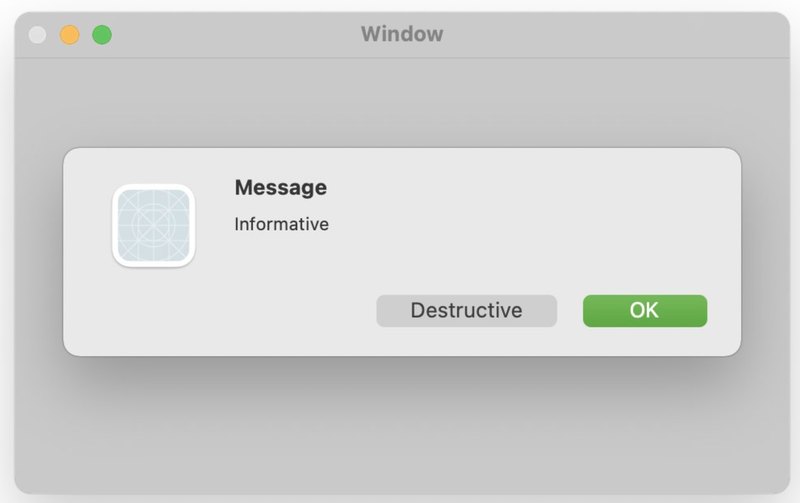
如何将 MacOS 警报对话框样式恢复为现代默认值
如果您希望在 macOS Monterey 和 Big Sur 或更高版本中还原更改并恢复现代警报对话框样式,请返回终端并输入以下命令:
默认删除 -g NSAlertMetricsGatheringEnabled
再次重启 Mac,或注销并重新登录以恢复新的默认样式。
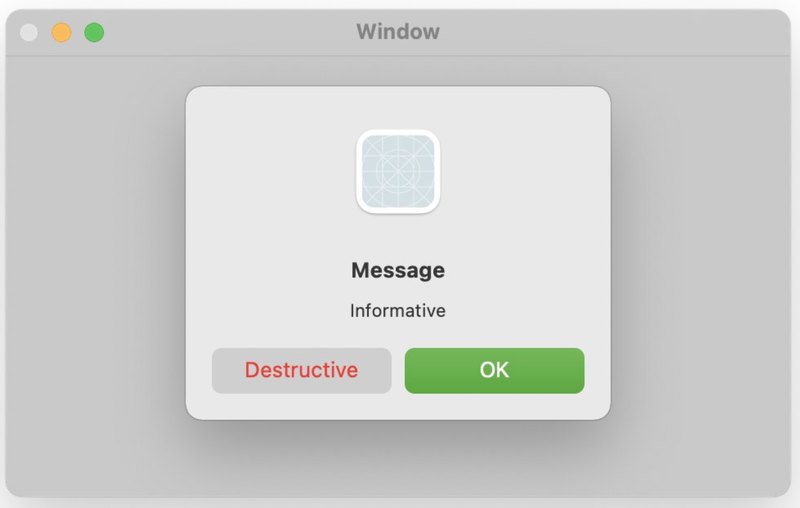
感谢 Twitter 上的@LeoNatan 发现了这个方便的默认命令,以及来自他们关于该主题的推文的屏幕截图(嵌入在下方)。
您喜欢旧式的 macOS 警报吗?有一种方法可以在大苏尔和蒙特雷为 AppKit 在全球范围内获取它们:
默认写入 -g NSAlertMetricsGatheringEnabled -bool false pic.twitter.com/7QZzvhbcoU
—莱奥·纳坦 (@LeoNatan) 2021 年 12 月 3 日
你怎么看?您是否更喜欢一种特定的 MacOS 警报对话框样式?你做了改变吗?这只是 Mac 可用的许多默认命令之一,这些命令能够调整设置和选项,超出用户可以通过以下方式轻松获得的设置和选项系统首选项和 GUI。
